-
小吧对最近某某得奖的事没有一点看法
不信你看看最近的文章标题
你就懂了

之前的文章中大蛇给我们分享了
这个线形灯具的建模思路
点击下方标题即可跳转
快速做出编织球灯罩方法,设计大神居然也会翻车!
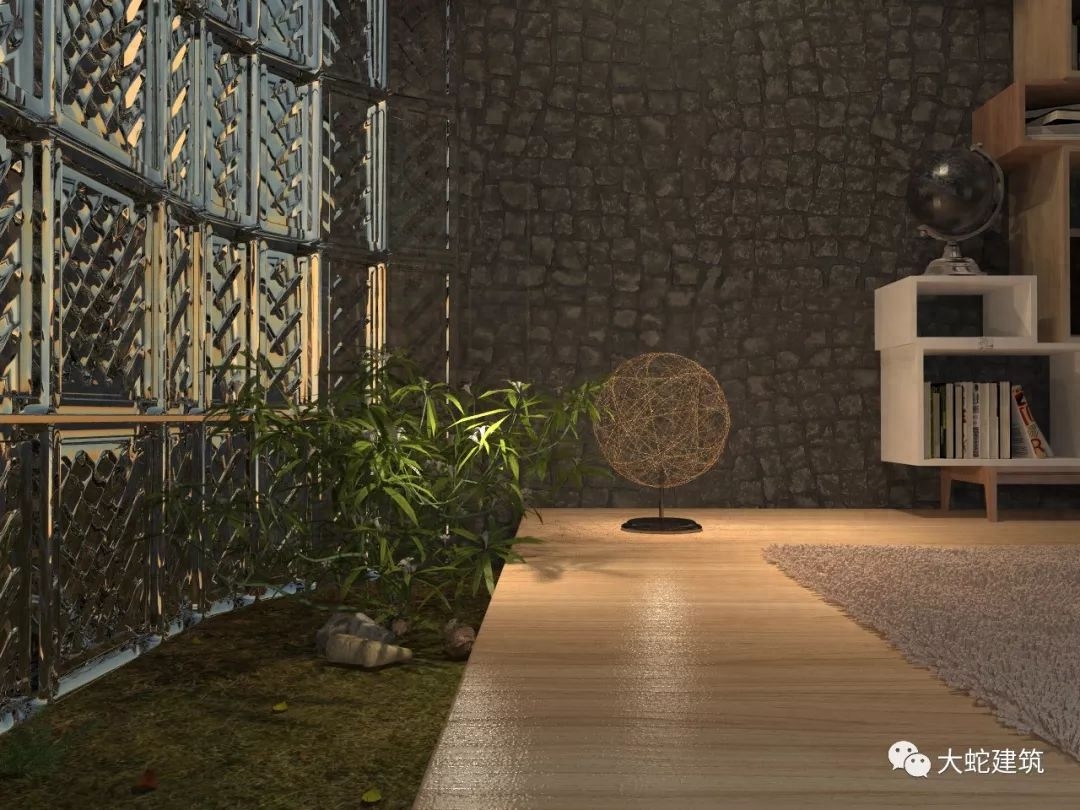
后来小吧发现使用生长阵列
可以更快的建这个灯具
今天就一起来了解了解该插件吧

什么是生长阵列
可以针对选择的物体进行阵列,在阵列的同时完成位移、旋转、缩放的效果。
生长阵列(SUAPP编号59)
点击文末【了解更多】获取下载
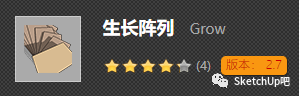
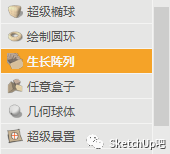
如何使用生长阵列
首先我要先将需要阵列的物体绘制出来,点击生长阵列,然后要注意选择生长点,确认后设置主要参数即可完成生长阵列的使用。
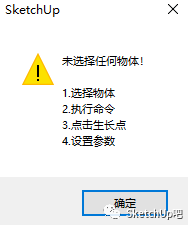
生长阵列的参数面板——
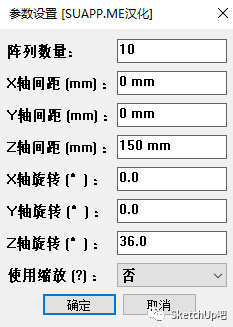
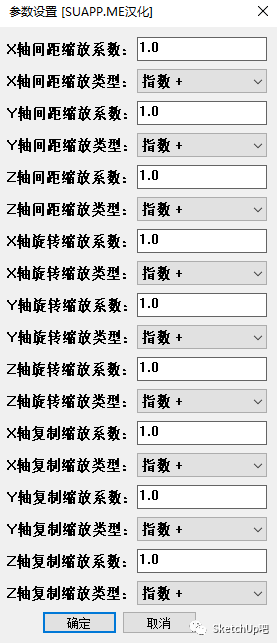
具体使用技巧我们在通过几个案例来了解。
案例一

这个线形灯具看似毫无头绪,其实呢使用生长阵列真的不要太简单!
1、首先绘制一个圆,为了让圆看起来更圆滑可以修改圆的段数。
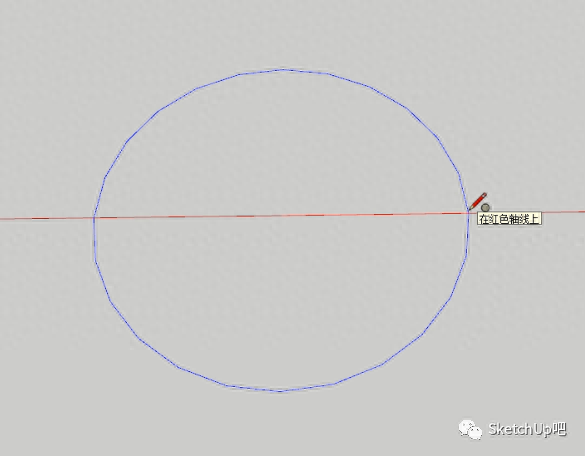
2、删除面只留下线,然后画一个辅助线,找到圆的圆心。
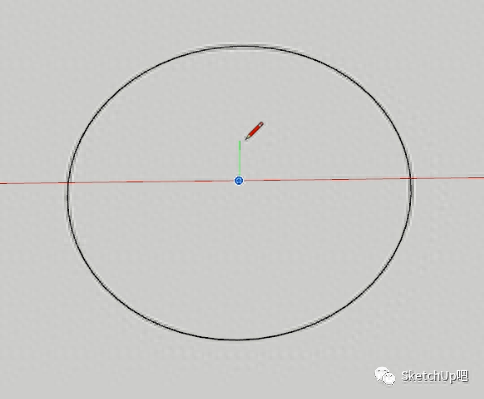
3、使用插件:线转圆柱(SUAPP编号148)将线转为圆管。

4、然后选中圆管使用生长阵列选中圆的中心作为生长点,设置X、Y、Z轴的旋转度数点击确认,这个线形灯具就完成了。
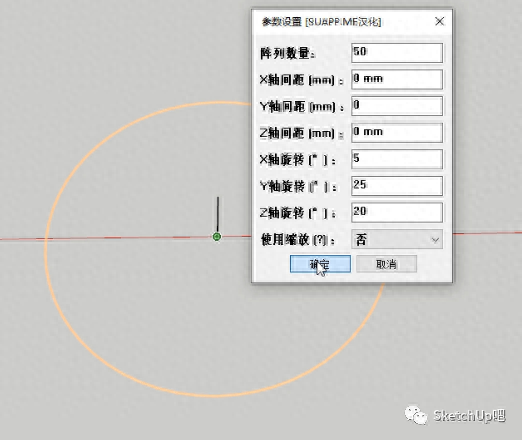
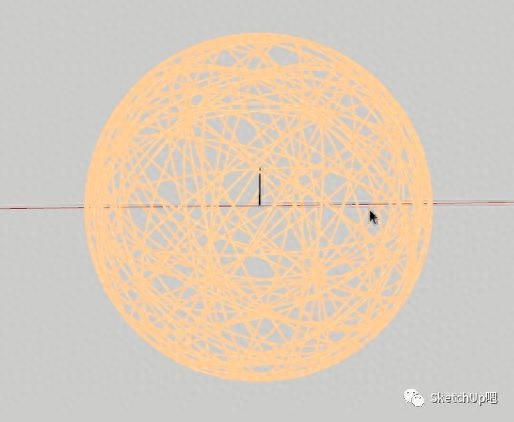
案例二

像这种扭转的廊架建模的方法也是很多种,可以通过变形框扭曲(SUAPP编号431)来完成,这里主要讲一下用生长阵列的方法。
1、绘制一个矩形,使用偏移工具进行偏移后删除多余的面。
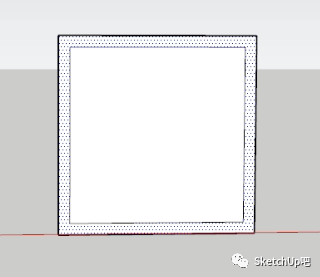
2、使用推拉工具使其有一个厚度,并将其创建为群组赋予材质。
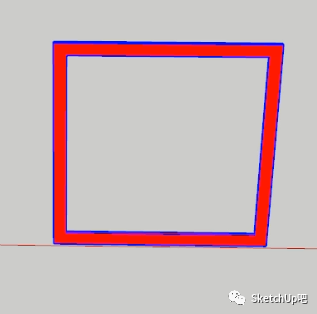
3、使用生长阵列进行处理,选择矩形的中心为生长点。
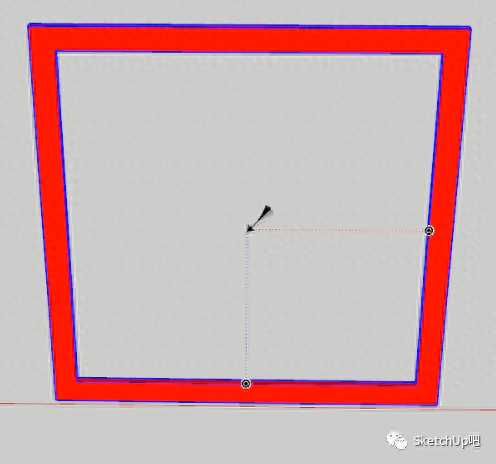
设置相应的参数点击确认这个廊架就建好了。
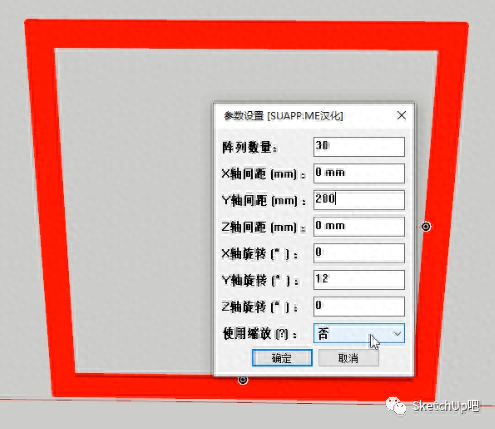

这里可以看到廊架的边线没有显示出来。这是为什么呢?
其实在样式中找到边线设置,将颜色选项那改为全部相同就可以了。
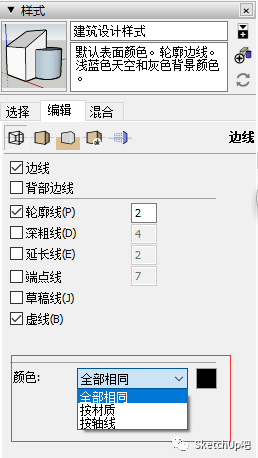
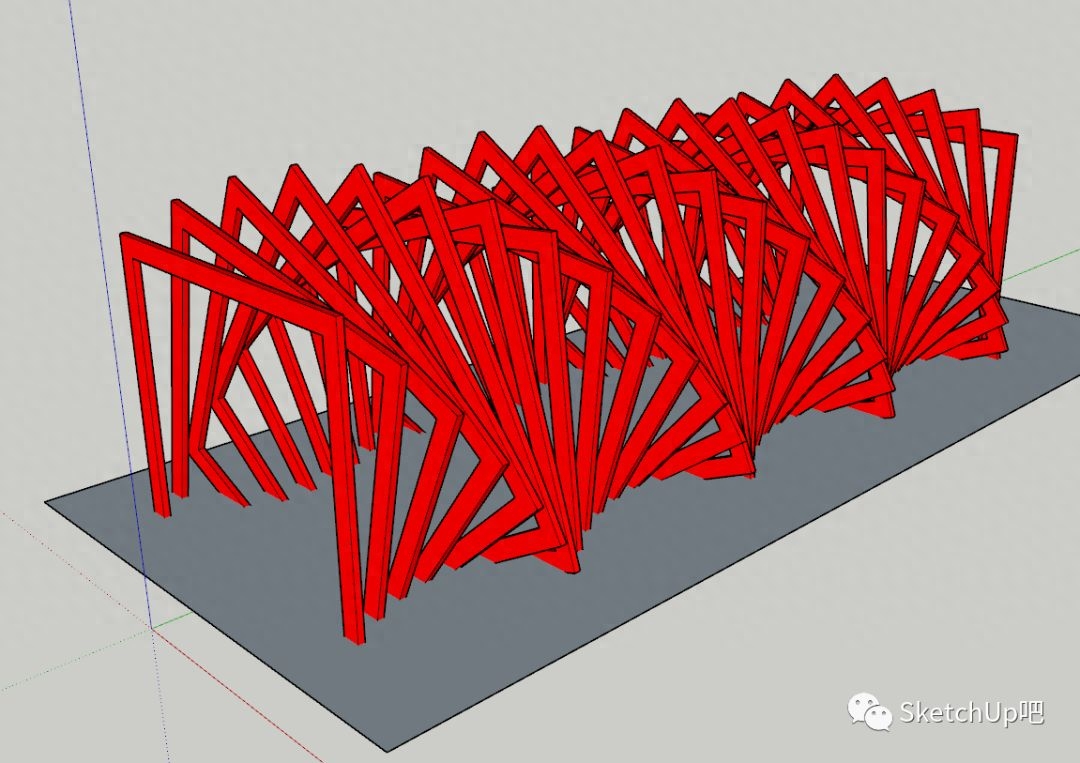
案例三

1、绘制一个矩形,移动其中一边的两个顶点,获得如下图所示的多边形。
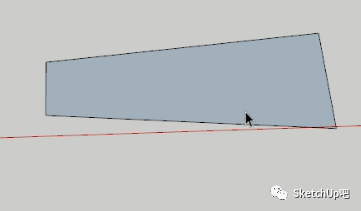
使用圆弧工具进行倒角处理(小技巧:当弧线呈红色时,双击鼠标左键就可以完成倒角处理)。然后在对生成的面进行推拉并创建为群组。
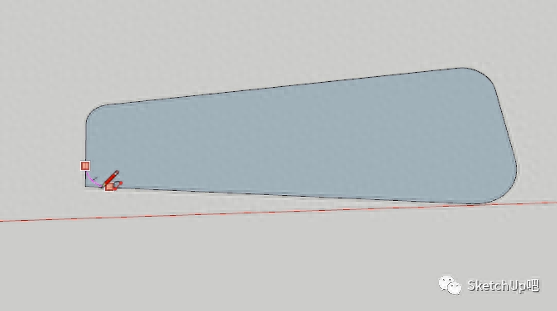
2、点击使用生长阵列设置相应参数就可以了。
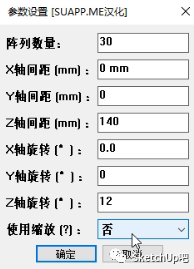
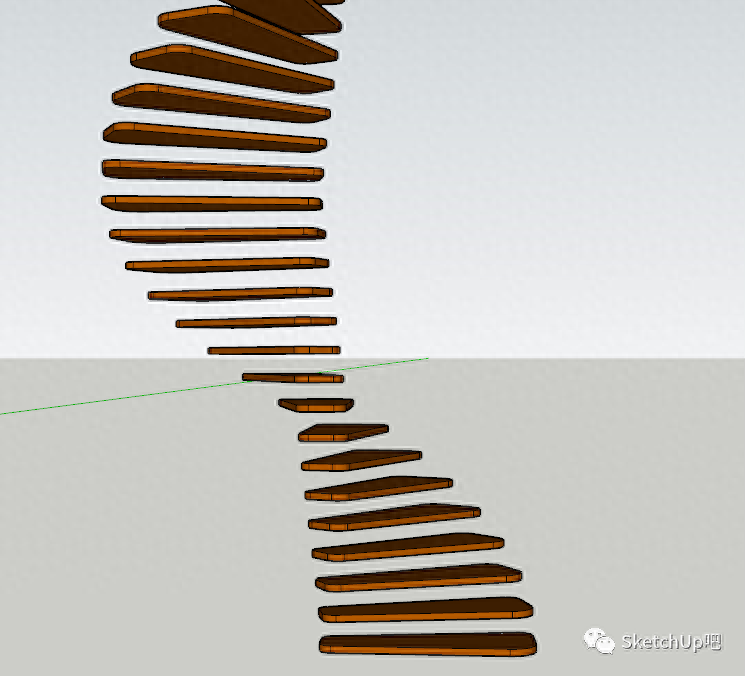
案例视频讲解
SketchUp插件生长阵列使用技巧_腾讯视频
看了这几个案例你是不是对生长阵列有所了解了呢?赶紧动手试试吧。
文章标签: 顶: 0踩: 0本文链接:https://www.lezhuanwang.net/kepu/85974.html『转载请注明出处』
相关文章
- 2023-09-27iphone拍照怎么默认关闭实况(严重影响手机画质拍前必关6设置)
- 2023-09-27百度识图怎么用(用百度搜图的妙招 )
- 2023-09-27如何用excel(学习Excel的方法和技巧)
- 2023-09-2760平的房改房大概多少费用(房改房过户费用及步骤)
- 2023-09-27蛾子怎么消灭最简单的方法(房间飞蛾快速消灭的教)
- 2023-09-27墙上打孔用什么工具(手电钻在墙上打孔选择钻头建议)






